À propos de la fonction Écouter : ReadSpeaker webReader
Avec ReadSpeaker webReader, les contenus en ligne sont lus à haute voix. Un seul clic suffit pour que le texte soit simultanément lu à haute voix et mis en surbrillance de façon à suivre plus facilement la lecture, quel que soit le terminal que vous utilisez et où que vous vous trouviez. Le contenu est plus accessible, et le parcourir devient une expérience plus enrichissante. En tant qu’utilisateur, vous n’avez rien à télécharger.
Comment ça marche?
Activez ReadSpeaker webReader en cliquant sur le bouton Écouter.
Avec ReadSpeaker webReader vous pouvez également :
- Sélectionner un texte et cliquer sur le bouton Écouter qui s’affiche dans le menu contextuel pour déclencher la lecture
- Cliquer sur un paragraphe pour le faire lire automatiquement à haute voix
- Accéder à une version épurée de la page et sélectionner la police, la taille et la couleur du texte lu
- Télécharger une version audio du contenu consulté pour l’écouter plus tard en mode hors-ligne
- Traduire un texte sélectionné dans différentes langues, et le faire lire dans la langue choisie
- Personnaliser la vitesse de lecture, les couleurs de surbrillance et d’autres paramètres
- Activer la visibilité du texte renforcée afin de pouvoir agrandir le texte lu dans une cartouche en bas de page
- Sélectionner un mot et rechercher sa définition dans le dictionnaire
Vous trouverez des instructions claires sur la façon d'utiliser chaque fonctionnalité de webReader dans l'outil d'aide, qui se trouve dans le menu. Essayez de lire l'outil d'aide pour trouver des idées sur la façon d'utiliser de manière optimale les fonctionnalités de webReader !
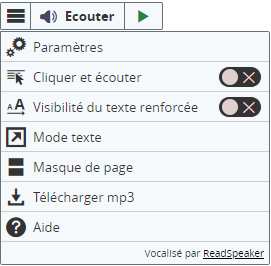
Navigation par le clavier
webReader peut être activé, c’est-à-dire que le bouton Écoutez peut être mis en évidence, avec la touche d’accès "K". La touche d’accès "L" met le lecteur audio en évidence et démarre la lecture. De nombreux outils et fonctionnalités webReader disposent également d’une touche d’accès dédiée. Les touches d’accès sont activées grâce à des touches modificateurs, qui varient selon le navigateur et le système d’exploitation utilisés: voir https://en.wikipedia.org/wiki/Access_key. (lien vers une page en anglais).
À l’intérieur du lecteur audio, c’est-à- dire lorsque l’utilisateur a mis le lecteur audio en évidence, la combinaison de touches Tab/Maj+Tab peut être utilisée pour naviguer, et la touche Entrée pour activer un bouton ou une option en particulier. La touche Échap peut être utilisée pour arrêter l'action en cours, fermer le menu ou fermer une fenêtre de dialogue, selon le contexte.
- Mettre le bouton Écouter en évidence : Modificateurs + K
- Activer le lecteur WebReader : Modificateurs + L
- Ouvrir/fermer le menu : Modificateurs + 1
- Ouvrir l'outil d'aide : Modificateurs + I
- Autres raccourcis clavier : Voir l'outil d'aide
Cookies
L’utilisation de webReader est optimisée lorsque les cookies sont activés car ils permettent de sauvegarder les paramètres personnels de l’utilisateur entre deux sessions.
Compatibilité
webReader est une solution qui fonctionne sur :
- Tous les terminaux couramment utilisés : PC, ordinateur portable, Chromebook, tablette, smartphone etc.
- Tous les principaux systèmes d’exploitation : Windows, Chrome, Android, iOS/iPadOS, macOS, Linux, etc..
- Tous les principaux navigateurs Web :
- Pour les PC et les ordinateurs portables : IE10+, Edge, Chrome (et autres navigateurs Chromium), Firefox et Safari
- pour les appareils mobiles : Safari et Chrome sur les appareils IOSi/PadOS, Chrome sur les appareils Android
Pour en savoir plus sur ReadSpeaker, rendez-vous sur www.readspeaker.com
